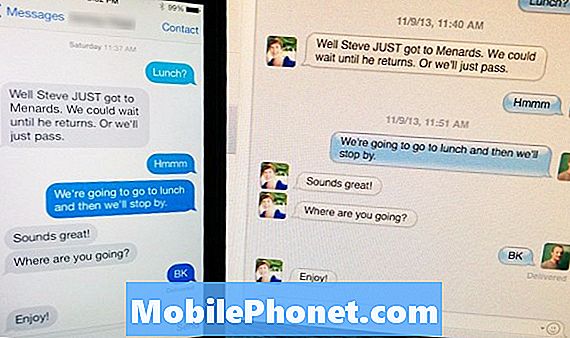Зміст
Бувають випадки, коли телефон стикається з проблемою прошивки і не може успішно завантажитися, і замість того, щоб вийти на головний екран, він перезавантажується. Цей цикл нескінченний, і якщо ви просто дозволите своєму Samsung Galaxy S8 робити це, він не зупиниться, поки його батарея не розрядиться. Це ознака серйозної проблеми з прошивкою, але траплялися випадки, коли додатки також викликали ту саму проблему, тому ми справді не можемо бути впевнені, про що йдеться. Нам потрібно усунути неполадки, щоб ми могли зрозуміти, чому це відбувається.
У цьому дописі я розповім вам про усунення несправностей вашого Galaxy S8, який застряг у bootloop з невідомої причини. Ми спробуємо розглянути кожну можливість і виключити їх по черзі, поки не з’ясуємо, в чому проблема насправді і що її спричиняє. Таким чином ми можемо спробувати сформулювати рішення, яке могло б це виправити і запобігти тому, щоб це повторилося в майбутньому. Отже, якщо у вас є такий телефон, і ви зараз маєте таку ж проблему, продовжуйте читати цю статтю, оскільки це може вам допомогти.
З іншого боку, якщо ви шукаєте рішення зовсім іншої проблеми, то сміливо відвідуйте нашу сторінку з усунення несправностей Galaxy S8, оскільки ми вже надали рішення багатьох проблем, надісланих нашими читачами. Є ймовірність того, що ми вже могли вирішити вашу проблему, яку ми опублікували на нашому сайті, тому знайдіть час, щоб переглянути сторінку та знайти проблему, подібну до вашої. Якщо вам потрібна допомога, заповніть нашу анкету з питань Android та натисніть "Надіслати", щоб зв’язатися з нами.
Як усунути неполадки в роботі Galaxy S8, який застряг у завантажувальній петлі
Проблема: Ви стикалися з проблемою, через яку телефон не може продовжувати запуск? Він вмикається, показує логотип і все, але якось він не може дістатися до головного екрану і перезавантажується. Потім він починає включатися знову, проходить через усі екрани, вимикається і робить те саме знову і знову. Це не закінчується, і я не знаю, для чого це робиться чи що спричинило це. Чи можете ви допомогти мені вирішити цю проблему, оскільки зараз я більше не можу користуватися телефоном. Дякую.
Вирішення проблем: Застрягнення в завантажувальній петлі - одна з тих дуже неприємних речей, оскільки коли телефон увімкнеться, це створить враження, що він буде працювати, але тоді він вимикається саме тоді, коли ось-ось з’явиться головний екран. Можливо, це проблема з прошивкою, але тоді нам доведеться вирішити проблему, щоб дізнатися більше про проблему, і для цього ось що я пропоную вам зробити:
Крок 1: Переконайтесь, що клавіша живлення не закріплена
Застряглий ключ живлення також може призвести до завантажувальної петлі. Ось чому перед тим, як виконувати процедури усунення несправностей мікропрограми, переконайтеся, що це не так. Просто натисніть клавішу живлення кілька разів і перевірте, чи вона ще не зафіксується, як раніше, бо якщо ні, то, швидше за все, вона застрягла або ще гірше, вона може бути пошкоджена.
Якщо застрягнути клавішу живлення, часто натискання часто виправляє ситуацію, хоча жодної гарантії немає Якщо, проте, у вас є сторонній футляр для захисту вашого телефону, спробуйте спочатку його видалити і перевірте, чи телефон все ще входить в завантажувальну петлю. Іноді випадки є причиною застрягання клавіш живлення.
Крок 2: Витріть розділ кешу
Припускаючи, що клавіша живлення не застрягла або не пошкоджена, наступне, що вам слід зробити, це видалити всі системні кеші, особливо якщо ваш телефон оновився до цієї проблеми. Пошкоджені кеші також можуть призвести до цієї проблеми, і вам потрібно виключити таку можливість. Ви можете зробити це, виконавши такі дії:
- Вимкніть пристрій.
- Натисніть і утримуйте клавішу збільшення гучності та клавішу Bixby, а потім натисніть і утримуйте клавішу живлення.
- Коли з’явиться зелений логотип Android, відпустіть усі клавіші („Встановлення оновлення системи“ відображатиметься приблизно 30–60 секунд, перш ніж відображатимуться опції меню відновлення системи Android).
- Кілька разів натисніть клавішу зменшення гучності, щоб виділити “wipe cache partition”
- Натисніть кнопку живлення, щоб вибрати.
- Натисніть клавішу зменшення гучності, щоб виділити “так”, і натисніть клавішу живлення, щоб вибрати.
- Коли розділ кешування стирання завершено, виділяється “Перезавантажити систему зараз”.
- Натисніть клавішу живлення, щоб перезапустити пристрій.
Якщо телефон успішно завантажився в режимі відновлення, і ви успішно стерли розділ кешу, але проблема все ще виникає, спробуйте виконати наступний крок.
Крок 3: Спробуйте завантажити телефон у безпечному режимі
Тепер ми хочемо знати, чи може ваш телефон також завантажуватися в середовищі Android, де працюють лише вбудовані програми, оскільки також можливо, що причиною завантаження є сторонній додаток. Якщо це вдало, то є речі, які потрібно зробити для того, щоб вирішити проблему. По-перше, вам потрібно спробувати оновити програми, які потрібно оновити, оскільки це може бути просто проблемою сумісності ...
- На головному екрані проведіть пальцем угору по порожньому місці, щоб відкрити панель програм.
- Торкніться Play Store.
- Торкніться клавіші меню, а потім - Мої програми. Щоб ваші програми автоматично оновлювались, торкніться Меню> Налаштування, а потім торкніться Автооновлення програм, щоб встановити прапорець.
- Виберіть один із таких варіантів:
- Натисніть Оновити [xx], щоб оновити всі програми доступними оновленнями.
- Торкніться окремої програми, а потім натисніть Оновити, щоб оновити одну програму.
Якщо ви підозрюєте програму чи дві, спробуйте очистити їх кеш-пам’яті та дані або навіть видалити їх, лише щоб перевірити, чи справді вони є причиною проблеми.
Як очистити кеш додатків та дані на Galaxy S8
- На головному екрані проведіть пальцем угору по порожньому місці, щоб відкрити панель програм.
- Торкніться Налаштування> Програми.
- Торкніться потрібної програми у списку за замовчуванням або торкніться піктограми 3 крапки> Показати системні програми, щоб відобразити попередньо встановлені програми.
- Торкніться Зберігання.
- Торкніться Очистити дані, а потім натисніть OK.
- Торкніться Очистити кеш.
Як видалити програми з вашого Galaxy S8
- На головному екрані проведіть пальцем угору по порожньому місці, щоб відкрити панель програм.
- Торкніться Налаштування> Програми.
- Торкніться потрібної програми у списку за замовчуванням або торкніться піктограми 3 крапки> Показати системні програми, щоб відобразити попередньо встановлені програми.
- Торкніться потрібної програми.
- Натисніть Видалити.
- Ще раз натисніть Видалити для підтвердження.
Однак, якщо ваш телефон не може успішно завантажитися в безпечному режимі, спробуйте наступний крок.
Крок 4. Час перезавантажити телефон
Правильно, вам доведеться спробувати скинути налаштування телефону за умови, що він може успішно завантажитися в режимі відновлення. Якщо ця проблема пов'язана з проблемою вбудованого програмного забезпечення, тоді ви можете запустити телефон в режимі відновлення, а звідти його можна скинути. Але зверніть увагу, що ви можете втратити всі свої файли та дані, що зберігаються у внутрішній пам’яті вашого телефону, і ви не зможете їх отримати. Отже, це ваш дзвінок, якщо ви хочете продовжити його чи ні ...
- Вимкніть пристрій.
- Натисніть і утримуйте клавішу збільшення гучності та клавішу Bixby, а потім натисніть і утримуйте клавішу живлення.
- Коли з’явиться зелений логотип Android, відпустіть усі клавіші („Встановлення оновлення системи“ відображатиметься приблизно 30–60 секунд, перш ніж відображатимуться опції меню відновлення системи Android).
- Кілька разів натисніть клавішу зменшення гучності, щоб виділити “wipe data / factory reset.
- Натисніть кнопку живлення, щоб вибрати.
- Натискайте клавішу зменшення гучності, доки не буде виділено «Так - видалити всі користувацькі дані».
- Натисніть кнопку живлення, щоб вибрати та розпочати основне скидання.
- Коли головне скидання завершено, виділяється “Перезавантажити систему зараз”.
- Натисніть клавішу живлення, щоб перезапустити пристрій.
Якщо ви не хочете скидати налаштування телефону, знайдіть спеціаліста, який вирішить цю проблему.
Зв’яжіться з нами
Ми завжди відкриті для ваших проблем, питань та пропозицій, тому не соромтеся зв’язуватися з нами, заповнивши цю форму. Це безкоштовна послуга, яку ми пропонуємо, і ми не будемо брати за неї жодної копійки. Але зауважте, що ми щодня отримуємо сотні електронних листів, і ми не можемо відповісти на кожен із них. Але будьте впевнені, що ми читаємо кожне отримане повідомлення. Тим, кому ми допомогли, розкажіть про це, поділившись нашими публікаціями з друзями, або просто поставивши лайк нашим сторінкам у Facebook та Google+ або підписавшись на нас у Twitter.